lightroom classic 2023中文直装版 v13.0.0.15完整版
相信很多朋友在工作中都需要用到修图软件吧,但现在市面上修图软件数不胜数,到底哪款用起来会更加容易上手呢?为此小编在这里给大家带来了lightroom classic 2023中文直装版,一般简称为lrc2023,这是由大神m0nkrus基于官方版改装,免激活处理,多国语言完整版,禁用Adobe产品后台跟踪器和匿名数据日志上报程序,解除 Windows 10 初期版系统上安装限制等,可以为用户提供纯净的操作体验。
lrc2023是由Adobe公司推出的一款功能强大的图像处理软件,同时也是Photoshop的同门师兄弟,拥有着非常优秀的图像处理功能,支持多款相机和镜头配置文件,您可以利用这些配置文件轻松快速的修复常见的镜头像差问题,例如桶形几何变形和枕形几何变形,同时其中的大多数镜头配置文件还能支持修复晕影,也就是图像的各个角比图像的其余部分颜色更暗问题,从而更好的帮助用户制作出自己想要的作品。不仅如此,lightroom classic 2023还支持对照片的一些基本修饰,比如增强照片的颜色、去除不需要的物体、校正倾斜的照片等等,帮助用户将照片呈现出一个最完美的图片效果,还支持浏览、编辑、整理、打印等诸多图像处理功能,帮助你加快图片后期的处理速度,是目前最为出色的后期图像制作处理工具之一。
与上个版本相比,lightroom classic 2023不仅增加了很多的新功能,还有了更好的效能,现在可以让你在创纪录的时间内汇入照片,生成预览,并从资料库转移到开发模组。同时软件现在支持为集合、集合集和智慧集合加入彩色标签,支援新的相机和镜头,增加了对新相机和镜头组态档案的支援等等,功能变得更加强大,并且还对部分功能进行了优化,例如用户在建立HDR全景图时的速度会变得更快,现在你可以将多个包围式曝光合并成多张HDR照片,然后将它们拼接成全景图了,所有的这些步骤都在一个步骤中就能完成,极大方便了用户的工作效率!对此有兴趣的朋友千万不要错过了!赶紧来下载体验吧!

lrc2023中文激活版特性
- 官方版改装,免激活处理,多国语言完整版
- 更新软件主屏幕(欢迎使用)UXP组件至 5.5.0.54
- 禁用Adobe产品后台跟踪器和匿名数据日志上报程序
- 安装程序:基于Adobe产品独立安装程序版本 5.7.1.1
- 安装程序:解除 Windows 10 初期版系统上安装限制(by m0nkrus)
- 安装程序:移除原始安装程序的Adobe Desktop Common (公用库) 组件
- 安装程序:移除原始安装程序的Adobe Creative Cloud (创意云程序) 组件
- 安装界面:界面支持选择安装位置和界面语言,以及安装完后立即运行软件
- 安装界面:在安装过程中,安装程序界面加入了“新版特性功能的动态展示”
lightroom classic 2023新功能
– 有了更好的效能,Lightroom Classic可以让你在创纪录的时间内汇入照片,生成预览,并从资料库转移到开发模组。
– 使用范围遮罩工具,根据彩色、亮度或深度,轻松选取你要编辑的区域或对象。
– 建立HDR全景图的速度更快,现在你可以将多个包围式曝光合并成多张HDR照片,然后将它们拼接成全景图–所有这些都在一个步骤中完成。
– 超越桌面,利用基于云的Lightroom照片服务从任何地方编辑、群组织、存储和分享
– 在云中存储和访问你的全解析度照片
– 通过自动旗标在任何装置上快速寻找照片
– 使用直观、精简的介面从任何装置进行编辑
– 利用GPU支援加快图像编辑的速度
– 使用您的系统的GPU来提高图像编辑体验。
– 用彩色标签群组织你的收藏
– 可以为集合、集合集和智慧集合加入彩色标签。
– 支援新的相机和镜头
– 增加了对新相机和镜头组态档案的支援。
– 寻找有关PNG汇出、HDR和全景图的批量合并以及该版本中其他新增强功能的讯息。
软件怎么导入图片?
1、首先打开lightroom2023,我们在界面左上角找到“文件”选项,点击该选项再进行下一步操作;
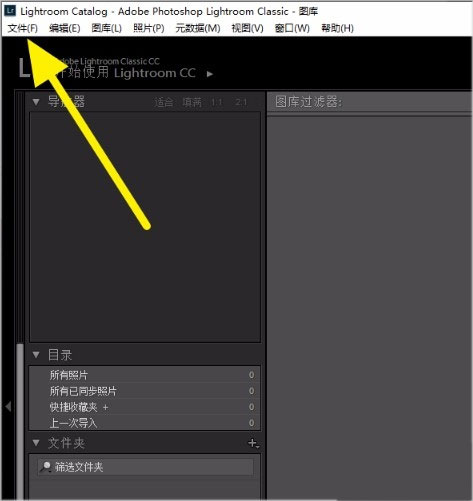
2、接着在文件选项下方会出现一个下拉框,我们在下拉框中找到“导入照片和视频”选项,点击该选项即可;
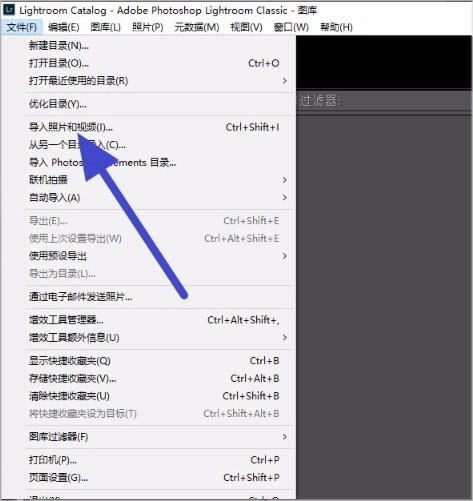
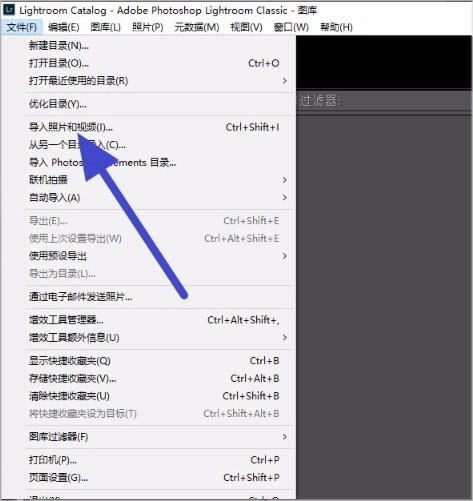
3、然后界面上就会出现文件添加页面,我们在界面左侧找到想要导入的图片所在的文件夹并点击;
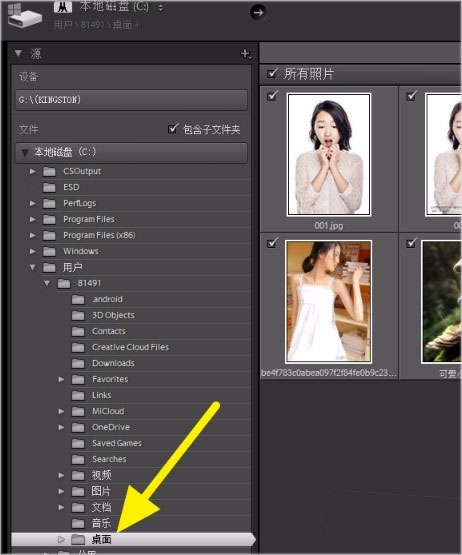
4、之后我们在页面上找到需要导入的图片文件并勾选,如果文件夹中的图片都要导入软件,则可以点击页面底部的“全选”按钮;
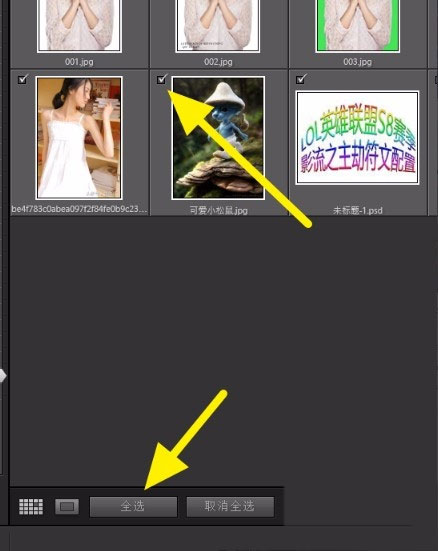
5、图片选择完毕后,我们在界面底部找到“导入”按钮,点击该按钮就可以成功将图片导入软件了;
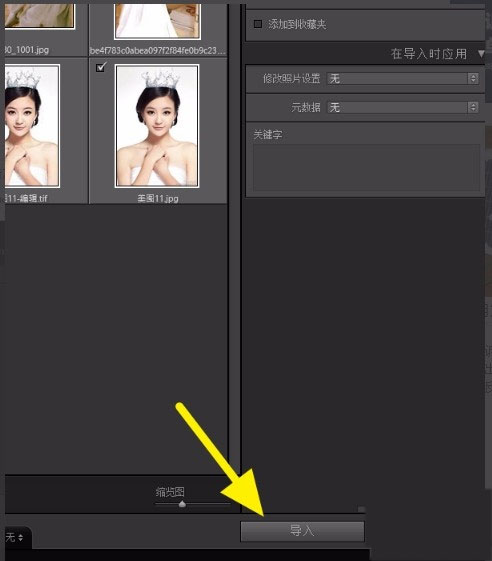
6、完成以上所有步骤后,界面上会弹出一个提示框,提示我们已经导入了多少张图片,在这里直接点击框中的“确定”按钮就可以了。
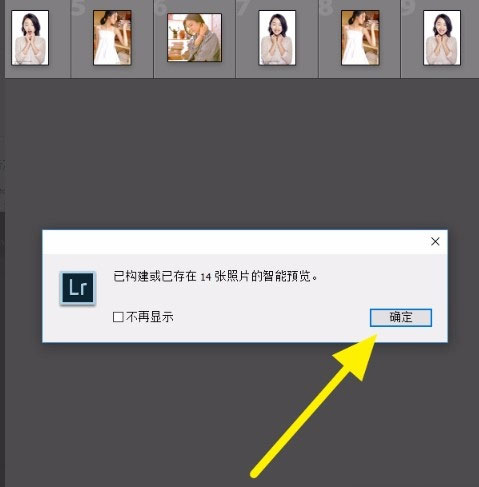
以上就是小编给大家整理的Lightroom导入图片的具体操作方法,方法简单易懂,有需要的朋友可以看一看,希望这篇教程对大家有所帮助。
软件特色
1、了解针对桌面进行了优化的应用程序
为您提供了实现优秀摄影效果所需的所有桌面编辑工具。提亮颜色、使灰暗的摄影更加生动、删除瑕疵、将弯曲的画面拉直。在您的桌面上轻松整理所有照片,并以各种方式分享它们。
2、更多的创意控件
使用功能强大的新蒙版工具,您可以进行更精确的调整,从而可以轻松地将编辑技能提升到新水平。
3、更快的编辑方式
通过“选择对象”和“选择天空”功能,只需单击一下,便可快速突出图像的特定区域并进行编辑。基于 AI 的蒙版可帮助您获得所需的效果。
4、专业人员提供的预设
探索专业摄影师针对食物、旅行、建筑等提供的新高级预设,并且只需单击便可添加样式。
5、了解 Lightroom 系列产品
Lightroom Mobile可在手机和iPad上使用,随时随地,为您提供编辑、调色、整理照片需要的功能。
6、Adobe MAX,正在直播
云集众多知名创意人士,更可查看我们最新发布的 Creative Cloud 产品。邀请您前往观看我们的全线上盛会。
lrc2023怎么开启人脸识别?
点击菜单中编辑菜单
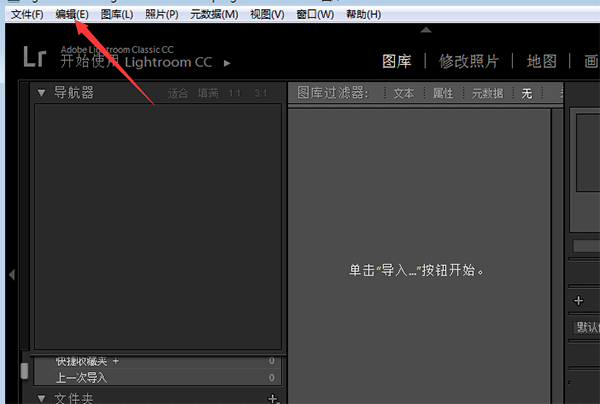
弹出了下拉选择为目录设置选项
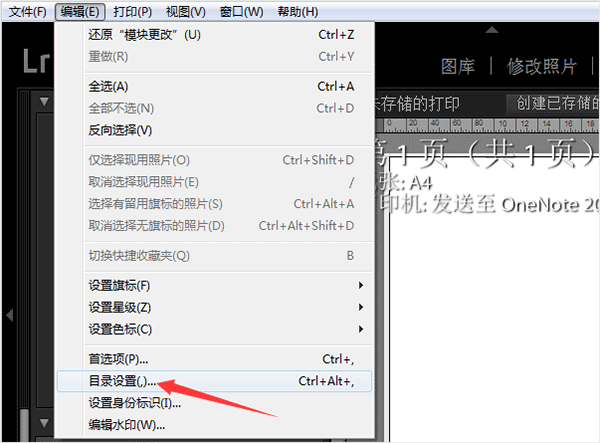
点击菜单元数据选项
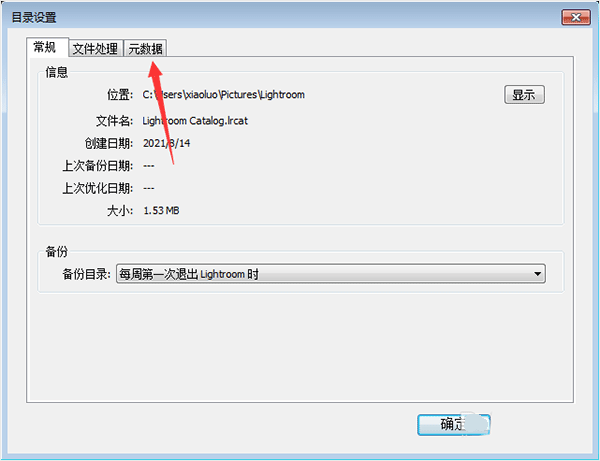
勾选自动检测所有照片中人脸选项
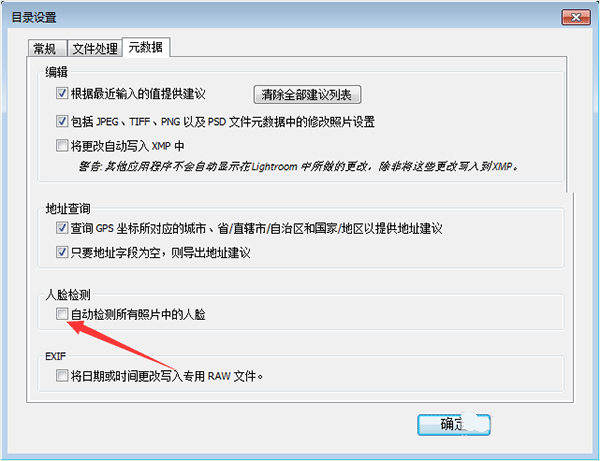
勾选自动检测所有照片中人脸选项之后,点击确定
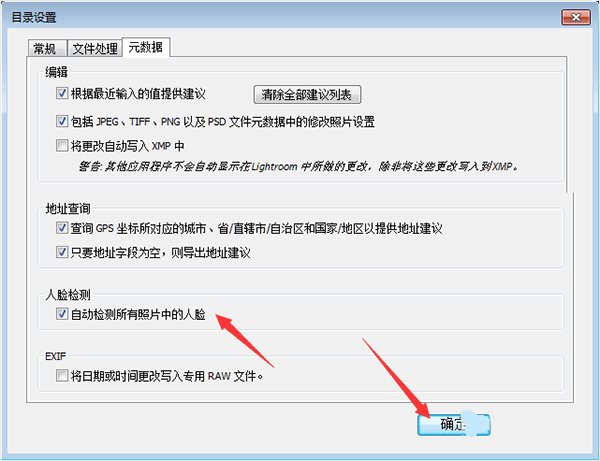
以上就是自动检测所有照片中人脸的技巧,希望大家喜欢。
Lightroom照片中的噪点怎么去除?
首先打开软件,点击左下角的导入按钮。
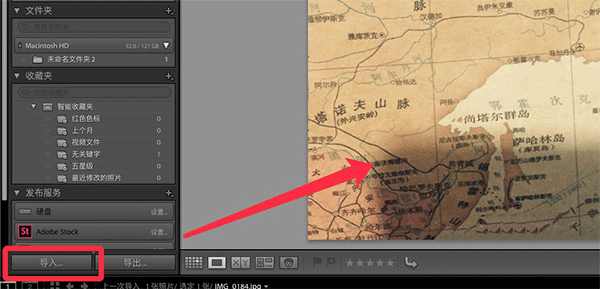
点击勾选一张需要消除噪点的照片,点击导入。
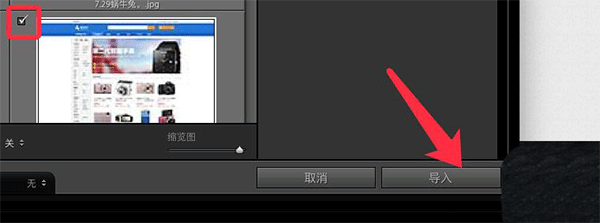
然后点击上方菜单的修改照片选项。
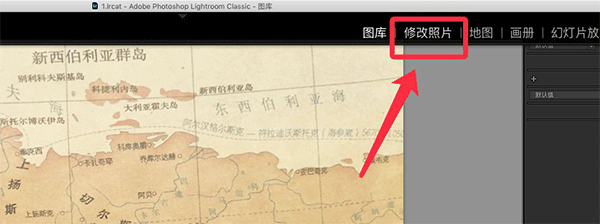
点击右侧的细节,展开细节面板。
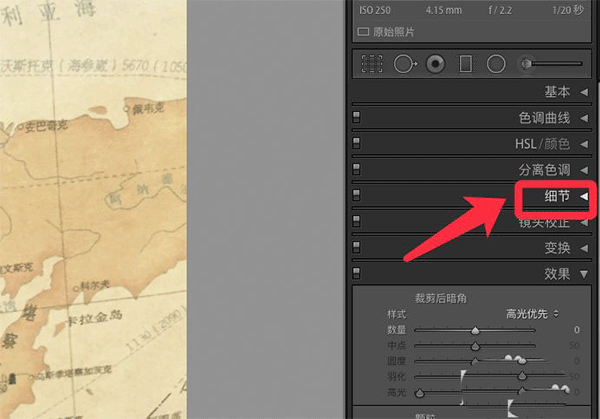
明亮度设置为20,细节设置为50。
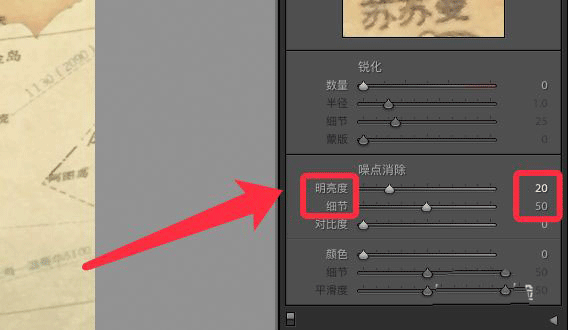
点击上方的预览框,可以放大查看细节效果。
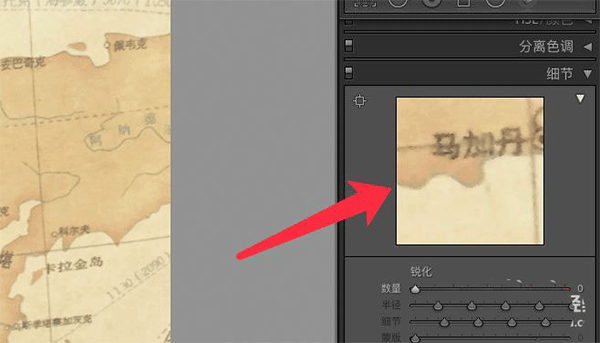
去除照片中的噪点完成,效果如下图所示。
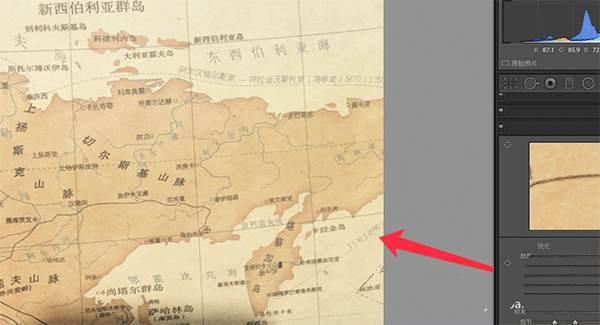
软件亮点
1、应用内教程
桌面和移动设备上均提供了交互式教程,可帮助您掌握新技能,而无需离开Lightroom。
2、社区灵感
跟随您最喜欢的摄影师,并在“发现” Feed中从他们的编辑中学习。
3、iPad上的Photoshop集成
将图像从Lightroom发送到iPad上的Photoshop,然后再次发送回去,然后转换照片。
4、强大的色彩控制
使用“颜色分级”工具调整高光,阴影和中间色调中的颜色。
lightroom classic 2023系统要求
1、处理器
Intel 或 AMD 处理器(具有 SSE 4.2 或更高版本的 2 GHz 或更快的处理器和 64 位支持)
2、操作系统
Windows 10(22H2)或 Windows 11(21H2 或更高版本)
3、内存RAM:8 GB 推荐16 GB 或更大
4、硬盘空间
4 GB 可用硬盘空间;在安装过程中需要额外空间
5、显示器分辨率
推荐:1920 x 1080 显示屏或更高分辨率
6、显卡
最低要求:
支持 DirectX 12 的 GPU
2 GB 的 GPU 内存
推荐:
支持 DirectX 12 的 GPU
对于 4K 或更高分辨率显示屏需要 4GB GPU 内存
8 GB 专用 GPU 内存或16 GB 共享内存,用于完全 GPU 加速
7、Internet
您必须具备 Internet 连接并完成注册,才能激活软件、验证订阅和访问在线服务。
